Los generadores de videos de IA como Kling AI te ofrecen varias formas de generar videos de IA, y el método más simple de todos es el de texto a video. Como su nombre lo indica, esto es cuando escribes un mensaje de texto para describir el tipo de video que quieres y luego la IA usa esa información para crearlo.
Es la forma más rápida de crear contenido de video con IA, ya que no tienes que preocuparte por cargar imágenes ni nada más. Pero, ¿qué tan bueno es el texto a video de Kling AI y cómo funciona? Esta guía responderá esas preguntas y cubrirá todo lo que necesitas saber.
¿Cómo funciona el texto a video de Kling AI ?
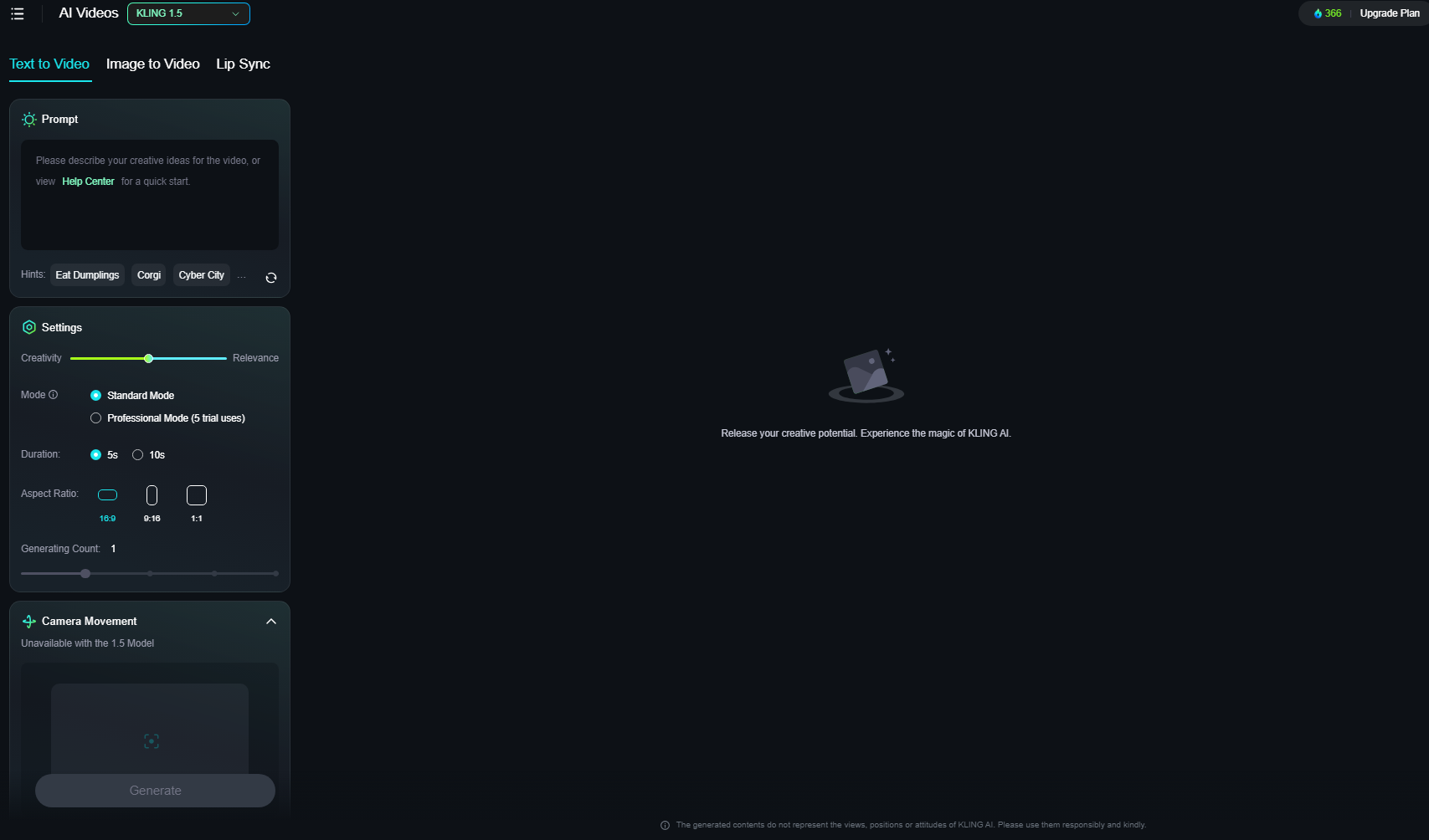
Veamos qué es la conversión de texto a video en Kling AI y cómo funciona. En pocas palabras, la conversión de texto a video es cuando solo ingresas un mensaje de texto para crear un video de IA, lo que significa que no necesitas usar ninguna imagen o video de referencia. La IA solo necesita un poco de texto para crear el video que necesitas. Esta función de generación de videos está disponible en todos los modelos actuales de Kling AI : Kling 1.0 , Kling 1.5 y Kling 1.6 .

Tu mensaje puede ser largo o corto, simple o detallado, y Kling AI intentará descifrarlo y ofrecerte un video que coincida con lo que querías. También te permite ajustar otras configuraciones, como la creatividad de la IA, el movimiento de la cámara y la relación de aspecto de tu video.
Los siguientes son algunos ejemplos de salida del generador de texto a video de Kling AI:
| Inmediato | Vídeo de salida |
| Una toma aérea de olas azules rompiendo contra las rocas, creando una escena grandiosa y majestuosa. | |
| En un planeta alienígena se desarrolla un paisaje urbano ciberpunk con arquitectura futurista. La cámara avanza lentamente y revela a los peatones en las calles. | |
| Un oso polar toca el violín en la nieve. |
Características principales de Text to Video de Kling AI
Hay muchos factores que ayudan a diferenciar la generación de texto a video de Kling AI de herramientas similares con otros modelos de video de IA. A continuación, se muestran las características y funciones clave que puede usar con la generación de texto a video:
Sugerencias de indicaciones generadas por IA
Si no estás seguro de qué escribir como texto para el mensaje de video, puedes pedirle a Kling AI algunas sugerencias. De hecho, te da algunas ideas aleatorias automáticamente y puedes hacer clic en el botón "Actualizar" en la parte inferior derecha de la ventana Mensaje para obtener nuevas. Esto puede ayudarte a inspirarte para escribir tus propios mensajes.
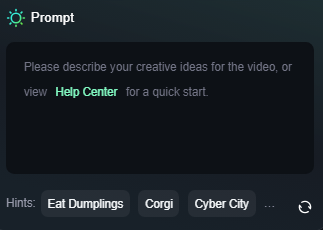
Control deslizante de creatividad
El control deslizante Creatividad a relevancia es otra característica clave cuando haces texto a video con Kling AI y básicamente te permite decidir qué tan creativa es la IA. Si lo deslizas hacia abajo, hacia “Creativo”, la IA puede ser más imaginativa. Deslízalo hacia el otro lado y se ajustará mucho más a las palabras exactas de tu mensaje.
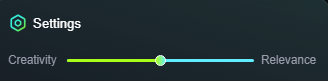
Modo profesional
Al crear videos en Kling AI, también puedes elegir entre el modo estándar o el modo profesional. El modo profesional es totalmente accesible para los usuarios pagos (los usuarios de prueba gratuita pueden probarlo hasta cinco veces) y produce videos de mejor calidad en términos de detalle y resolución, pero tarda un poco más en producirse.
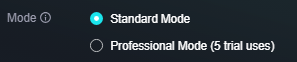
Duración y relaciones de aspecto ajustables
Otro control que obtienes cuando usas el texto a video de Kling AI es que puedes establecer la duración deseada (5 o 10 segundos) para los videos que hagas. También puedes elegir entre tres opciones de relación de aspecto diferentes, 16:9 para videos en formato horizontal, 9:16 para videos en formato vertical en teléfonos o 1:1 para un cuadrado perfecto.
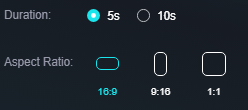
Controles de movimiento de la cámara
También verás un cuadro de “Movimiento de cámara” en la página de texto a video en Kling AI, según la versión del modelo de Kling que estés usando. Con esta función, básicamente puedes controlar cómo se mueve la cámara durante el clip, por lo que puedes hacer que se desplace hacia un lado, por ejemplo, o acercar el sujeto.
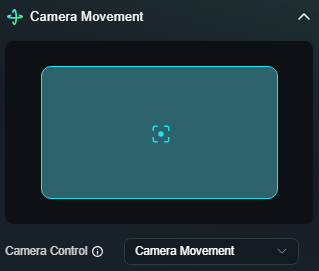
Las opciones de movimiento de cámara de Kling AI incluyen:
- Horizontal
- Vertical
- Zoom
- Cacerola
- Rollo
- Inclinación
- Mover a la izquierda y acercar la imagen
- Mover a la derecha y acercar la imagen
- Avanzar y hacer zoom
- Mover hacia abajo y alejar
Tenga en cuenta que los controles de movimiento de la cámara para texto a video solo están disponibles en Kling 1.0.
Indicación negativa
Por último, está la función "Mensaje negativo", en la que puedes escribir un mensaje para indicarle a la IA lo que no quieres ver en el video que crea. Esta es una buena forma de tener más control sobre el video final y evitar que tenga elementos no deseados, como imágenes borrosas o abstractas, pero es completamente opcional.

Cómo utilizar Kling AI Text to Video: guía práctica
A continuación, veamos exactamente cómo utilizar el texto a video de Kling AI para crear tus propios videos de IA, paso a paso.
Paso 1. Vaya a la herramienta Texto a video
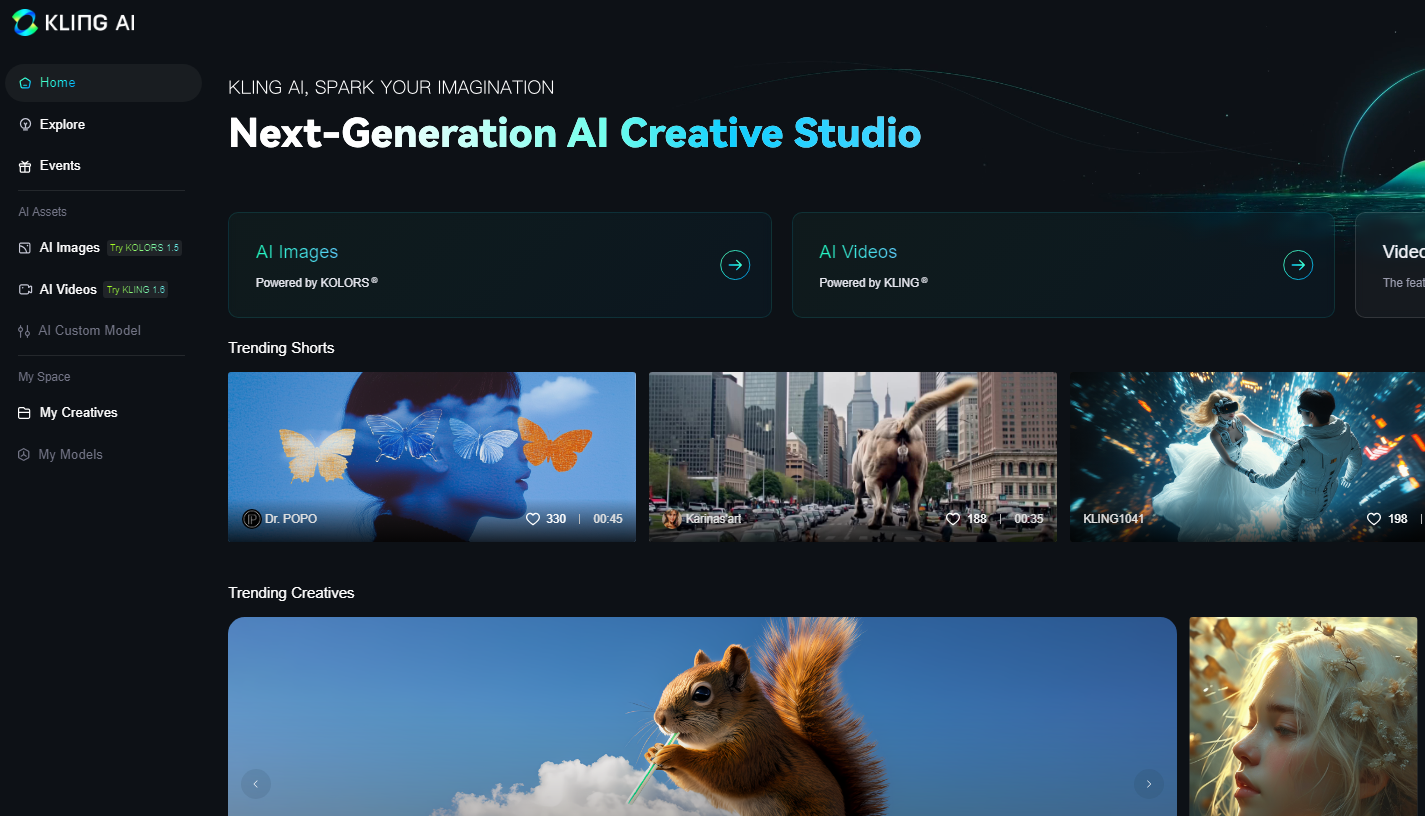
Primero, vaya a la página de texto a video de Kling AI e inicie sesión en su cuenta de Kling AI .
Paso 2. Elige tu modelo
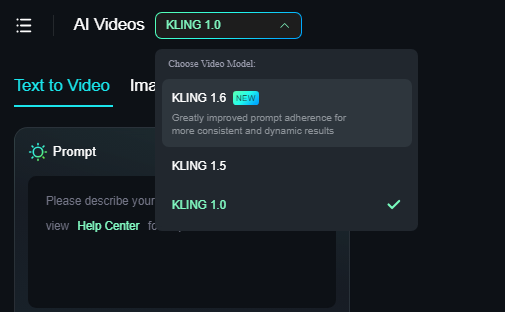
Actualmente, hay tres modelos disponibles de Kling AI y todos ellos admiten la generación de texto a video. Elija el modelo con el que desee trabajar entre Kling 1.0, 1.5 y 1.6, pero tenga en cuenta que los modelos más avanzados utilizan más créditos.
Paso 3. Ingrese su mensaje

Para utilizar la generación de texto para videos, debe ingresar un mensaje de texto. En el cuadro provisto, escriba una descripción del video que desea ver. Puede ser vaga o detallada, según lo desee, y experimentar con diferentes estilos de mensajes para obtener diferentes resultados.
Paso 4. Configurar los ajustes
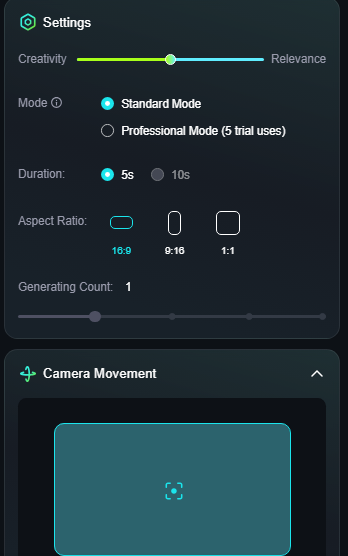
Ahora puede configurar los distintos ajustes de su vídeo, como la duración y la relación de aspecto, y elegir entre el modo Estándar o Profesional.
Paso 5. Agregar un mensaje negativo (opcional)

Este paso es opcional, pero puede brindarte más control sobre los videos que haces. Puedes optar por ingresar un mensaje negativo para indicarle a la IA qué no debe incluir en el video.
Paso 6. Genera tu vídeo
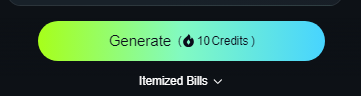
Haz clic en el botón “Generar” para crear tu video. Ten en cuenta que te mostrará cuántos créditos costará antes de hacer clic. Luego, puedes esperar un momento a que se cree el video, mirarlo y guardarlo.
Consejos para usar texto en video en Kling AI
La tecnología de conversión de texto a video de Kling AI puede ayudarte a crear videos increíbles, pero debes aprender a usarla correctamente para obtener resultados consistentes. Aquí tienes algunos consejos y técnicas útiles que te facilitarán el proceso:
- Intenta que tus indicaciones sean relativamente detalladas. Si son demasiado vagas, es posible que obtengas videos genéricos que no se parezcan en nada a lo que querías ver.
- Al mismo tiempo, no seas demasiado complejo con tus indicaciones. Si intentas darle a la IA una sobrecarga de información, es posible que olvide o pase por alto algunos de los elementos.
- Utilice las configuraciones disponibles para obtener más control sobre sus videos en términos de duración y movimiento de cámara.
- Utilice la función Aviso Negativo la mayor parte del tiempo, ya que le brinda una capa adicional de control sobre sus videos de IA.
Pruebe la función de conversión de texto a video de Kling AI con Pollo AI
Puede que pienses que solo puedes usar Kling AI en la plataforma oficial de Kling AI , pero eso no es cierto. También puedes usar la función de texto a video de Kling AI a través de Pollo AI.
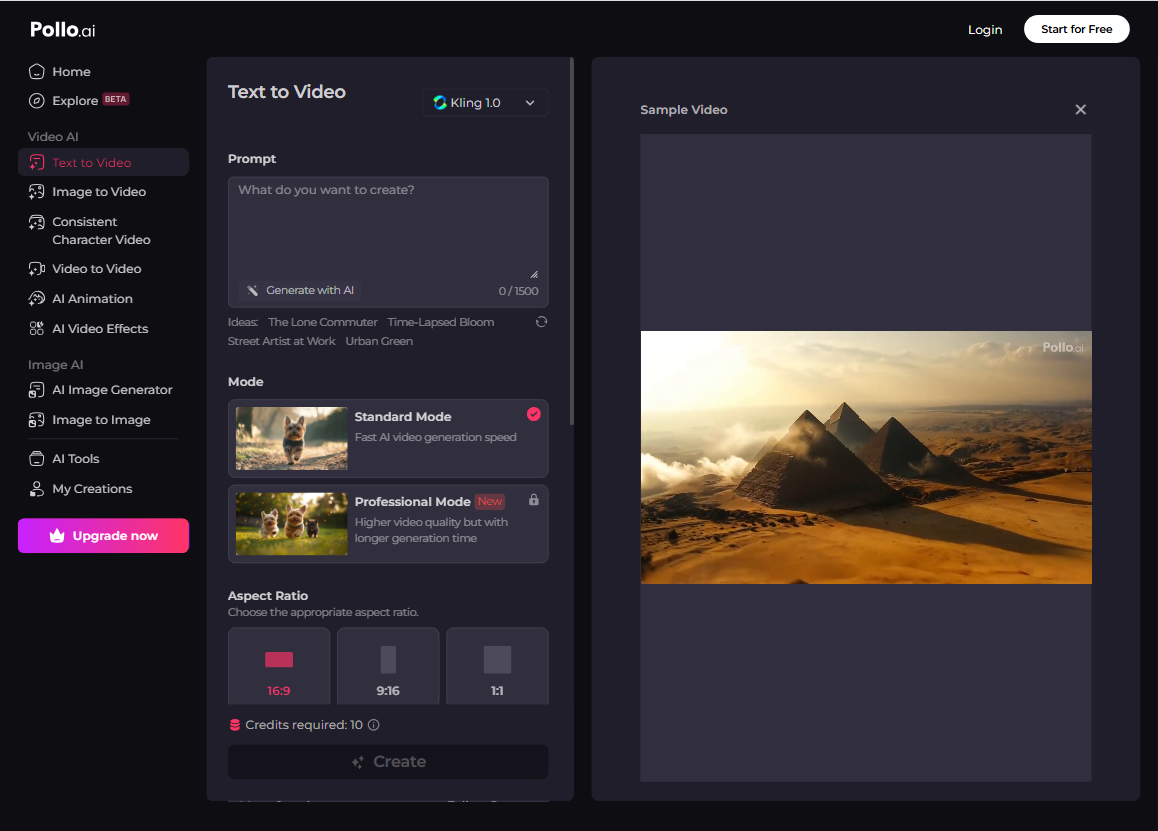
Pollo AI es un generador de videos de IA todo en uno líder . Tiene su propio modelo de generación y ofrece acceso a muchos otros, incluidos Runway AI , Pika AI , Hailuo AI , Vidu AI , Luma AI . Te permite crear videos a partir de indicaciones de texto, así como imágenes o videos , y te brinda toneladas de herramientas, efectos y plantillas , y otras excelentes funciones.
En resumen
En general, la tecnología de conversión de texto a video de Kling AI es bastante buena. Puedes usarla para hacer todo tipo de videos de IA, desde los más realistas hasta los más fantásticos, y te brinda un buen nivel de personalización. La mejor manera de probarla es a través de Pollo AI, ¡así que pruébala hoy!
Preguntas frecuentes
¿Qué es Kling AI texto a video?
Text to video en Kling AI es una herramienta que te permite crear videos de IA a partir de indicaciones de texto. Ofrece una variedad de configuraciones para ajustar los resultados finales y puedes crear varios tipos de videos de IA de esta manera.
¿Cómo funciona el texto a video de Kling AI ?
En términos simples, el usuario escribe una instrucción que describe el tipo de video que desea generar. Luego, la IA usa su propia inteligencia y entrenamiento para generar ese tipo de video.
¿El texto a video de Kling AI es gratuito?
Puedes usarlo de forma gratuita, pero ofrece créditos gratuitos limitados y los usuarios gratuitos deben esperar más tiempo en la cola de generación de videos.
¿Qué tipos de vídeos puedes hacer con Kling AI texto a vídeo?
Se puede utilizar para muchos tipos diferentes de vídeos, incluidos los realistas o animados. Especifique el estilo en su mensaje y Kling AI Text to Video lo creará por usted.